Быстрый старт
Как создать бота
Перейдите по ссылке @OlgramBot и нажмите Запустить:
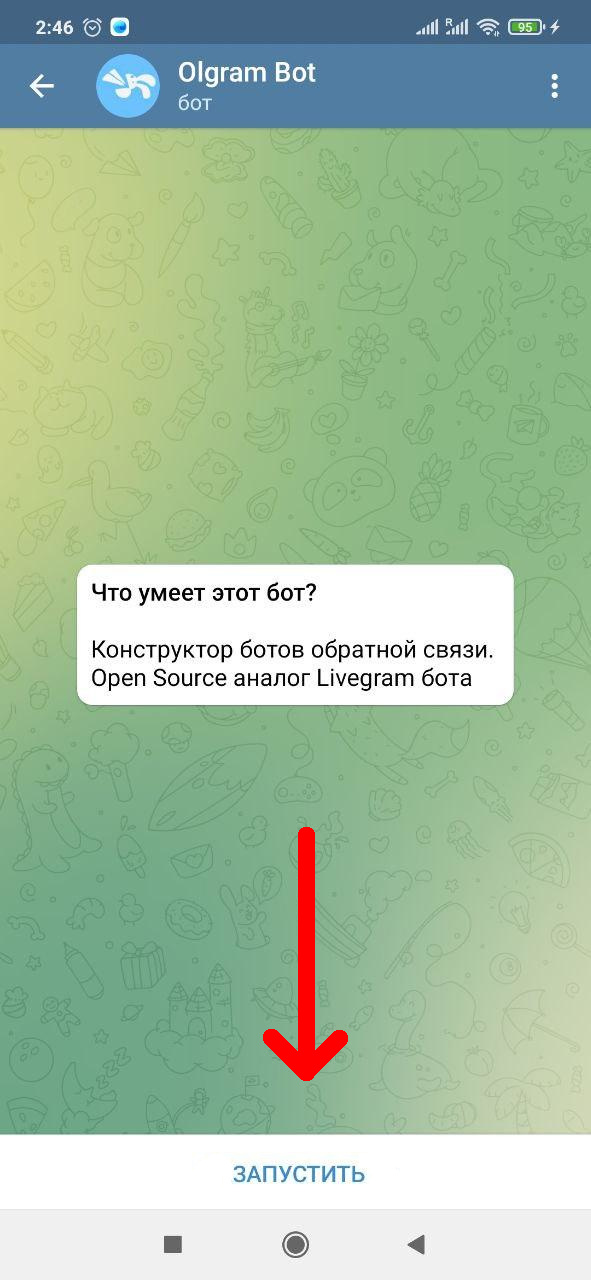
Нажмите ссылку «addbot»:
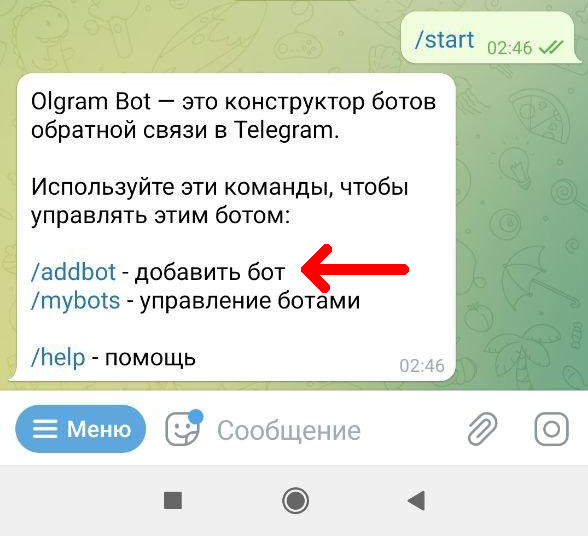
И перейдите по ссылке создания бота:
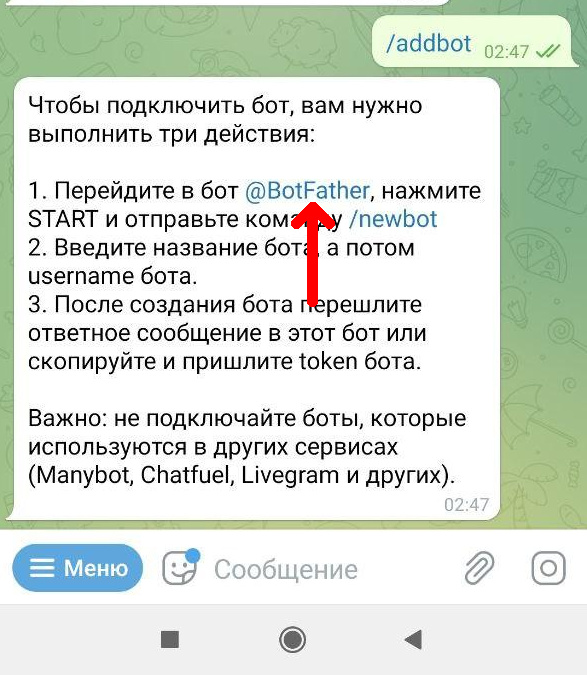
BotFather - это официальный бот Telegram, создающий другие боты, которые и будут помогать вам управлять каналами.
Запустите его как и Olgram bot и кликните по ссылке «/newbot»:

В диалоге прописываете, как вы хотите что бы назывался бот, и название ссылки, ведущей к этому боту. В итоге вы получаете токен:
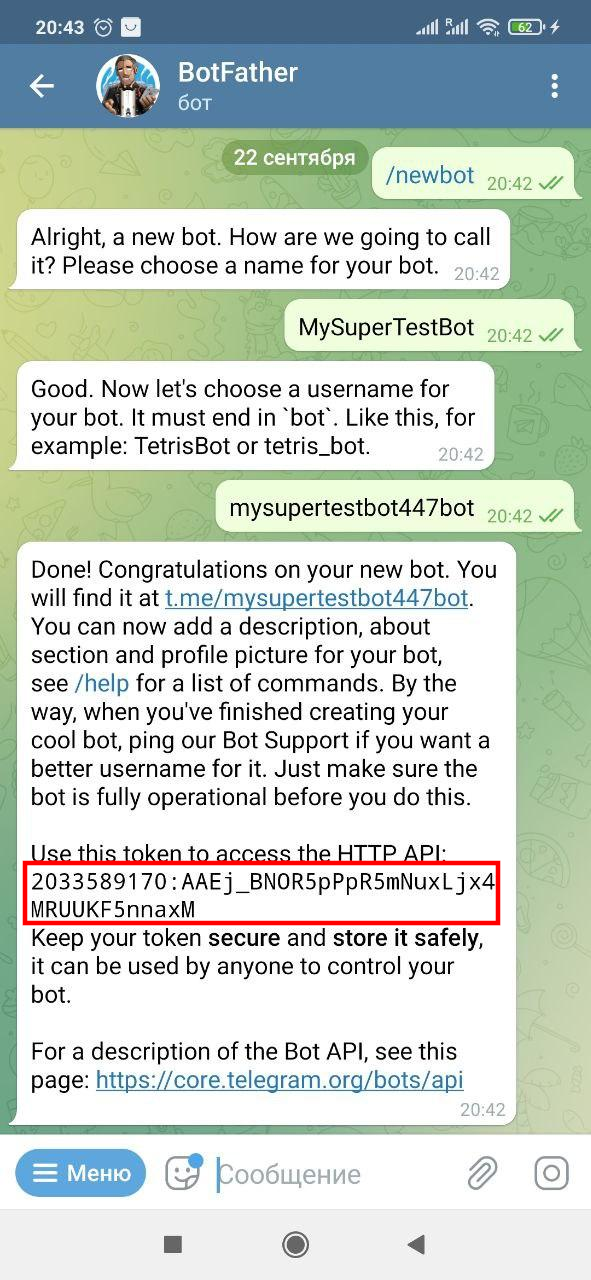
Скопируйте этот токен и отправьте в Olgram:

Готово! Бот добавлен в Olgram. Теперь для человека,желающего что-то спросить, бот будет выглядеть примерно так:

Для вас же это будет выглядеть так:
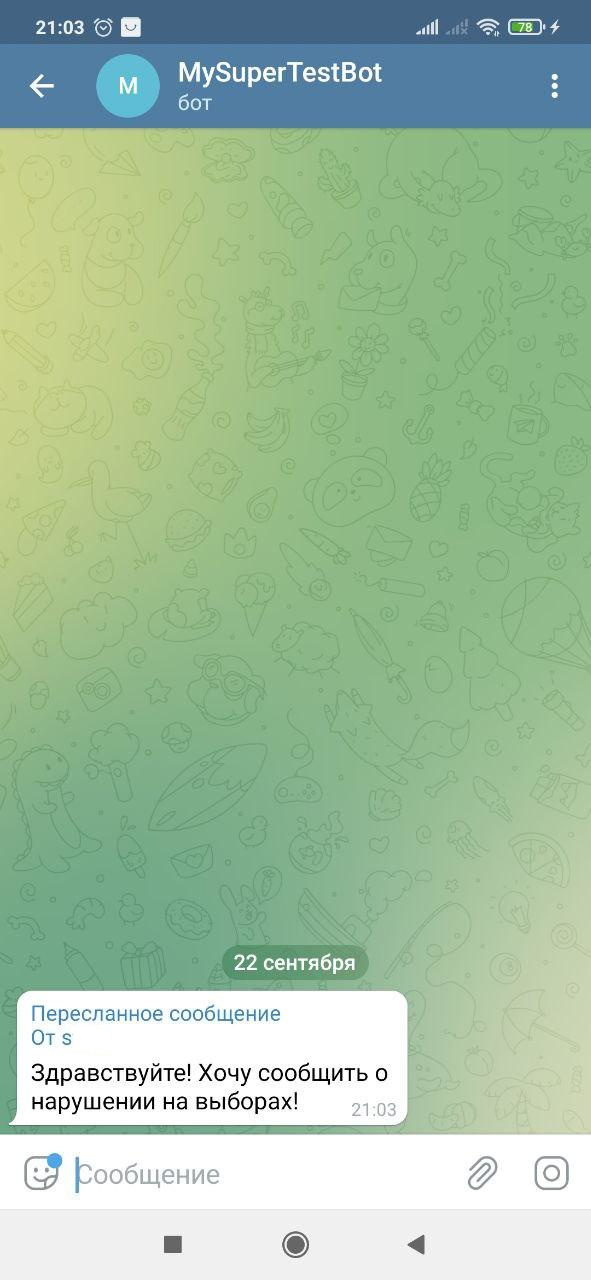
Как изменить текст приветствия
По-умолчанию ваш бот после запуска отправляет приветственное сообщение:
Здравствуйте! Напишите свой вопрос, и мы ответим вам в ближайшее время
Вы можете настроить этот текст. Для этого откройте список ботов командой /mybots и выберите нужного бота:

В появившемся меню выберите «Текст»
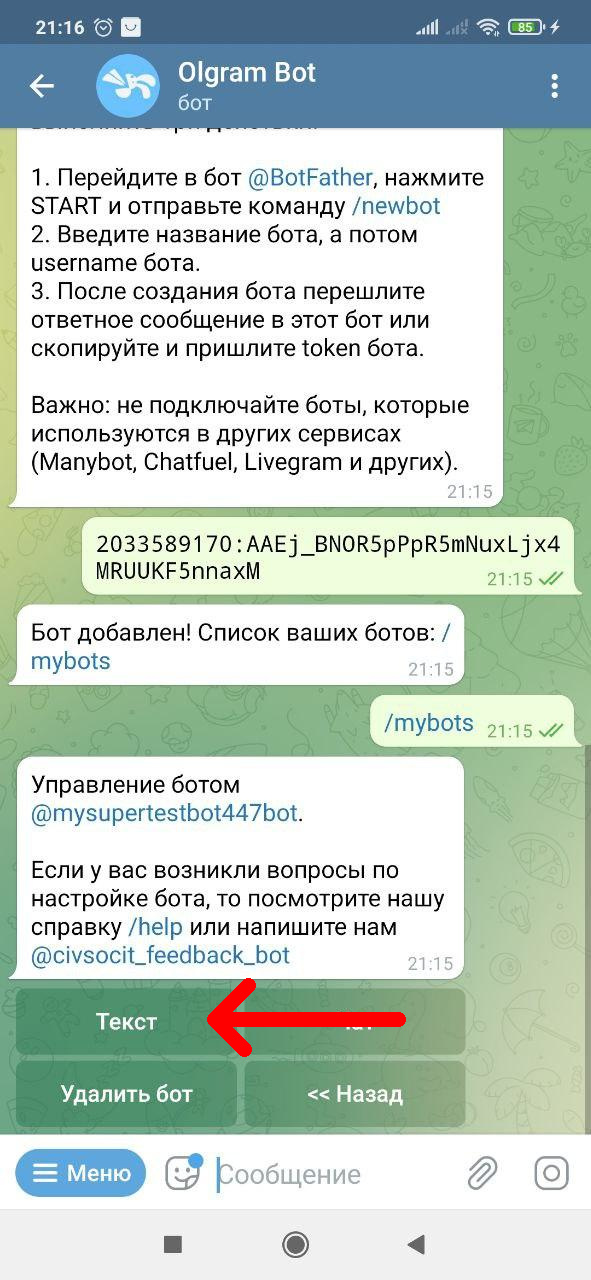
Теперь просто отправьте новый текст приветствия.
Примечание
Чтобы настроить особый текст приветствия для, например, русскоязычных пользователей (т.е. тех пользователей, у которых в настройках Telegram выставлена русская локализация), нажмите кнопку «Руссикй 🇷🇺» и только потом отправьте текст приветствия. Чтобы отредактировать текст приветствия для всех остальных языков, нажмите «[все языки]».
Как привязать бота к групповому чату
По-умолчанию ваш бот пересылает сообщения от пользователей вам в личные сообщения. Бота можно привязать к групповому чату. Для этого добавьте его в групповой чат. Затем откройте список ботов, как в примере выше, выберите нужного бота и нажмите кнопку «Чат»:
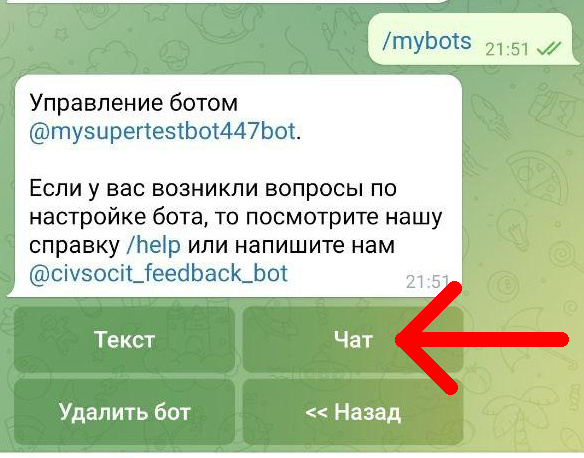
Затем выберите в списке тот чат, в который добавили бота
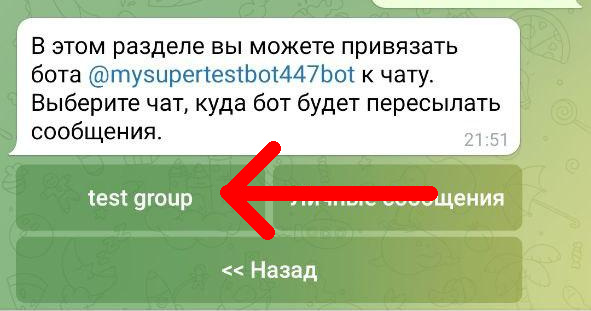
Готово. Теперь сообщения от пользователей будут пересылаться в групповой чат.
Примечание
Нужно сначала зарегистрировать своего бота в Olgram, и только потом добавить в групповой чат. Если бот уже добавлен в групповой чат, удалите его оттуда и добавьте заново - тогда Olgram сможет пересылать туда сообщения.
Как блокировать и разблокировать пользователей
Вы можете отправлять в бан пользователей feedback бота. Для этого есть команды /ban и /unban. Например так:

Со стороны пользователя этот диалог будет выглядеть так:

Примечание
Если у вас возникли вопросы по использованию бота, или вы нашли ошибку - напишите нам @civsocit_feedback_bot.
Тэги пользователей
Пользователям можно проставлять теги. Например, в ответ на сообщение пользователя написать:
`
/tag #important
`
Тогда в user info (см. раздел опции) помимо информации о пользователе будет тег #important